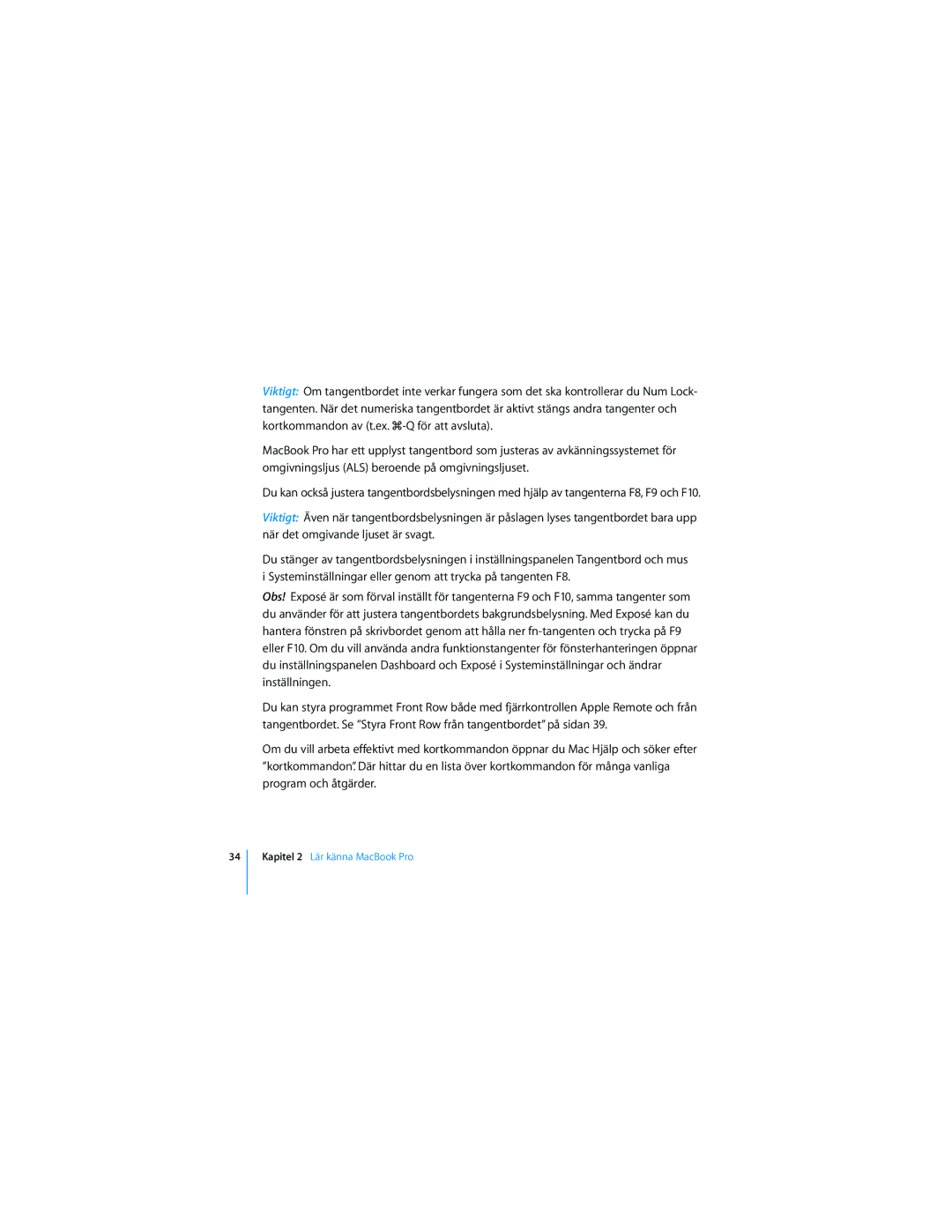Viktigt: Om tangentbordet inte verkar fungera som det ska kontrollerar du Num Lock- tangenten. När det numeriska tangentbordet är aktivt stängs andra tangenter och kortkommandon av (t.ex.
MacBook Pro har ett upplyst tangentbord som justeras av avkänningssystemet för omgivningsljus (ALS) beroende på omgivningsljuset.
Du kan också justera tangentbordsbelysningen med hjälp av tangenterna F8, F9 och F10.
Viktigt: Även när tangentbordsbelysningen är påslagen lyses tangentbordet bara upp när det omgivande ljuset är svagt.
Du stänger av tangentbordsbelysningen i inställningspanelen Tangentbord och mus i Systeminställningar eller genom att trycka på tangenten F8.
Obs! Exposé är som förval inställt för tangenterna F9 och F10, samma tangenter som du använder för att justera tangentbordets bakgrundsbelysning. Med Exposé kan du hantera fönstren på skrivbordet genom att hålla ner
Du kan styra programmet Front Row både med fjärrkontrollen Apple Remote och från tangentbordet. Se ”Styra Front Row från tangentbordet” på sidan 39.
Om du vill arbeta effektivt med kortkommandon öppnar du Mac Hjälp och söker efter ”kortkommandon”. Där hittar du en lista över kortkommandon för många vanliga program och åtgärder.